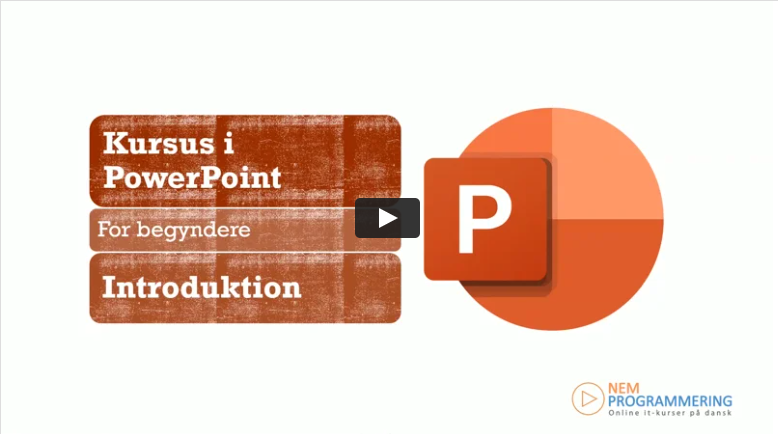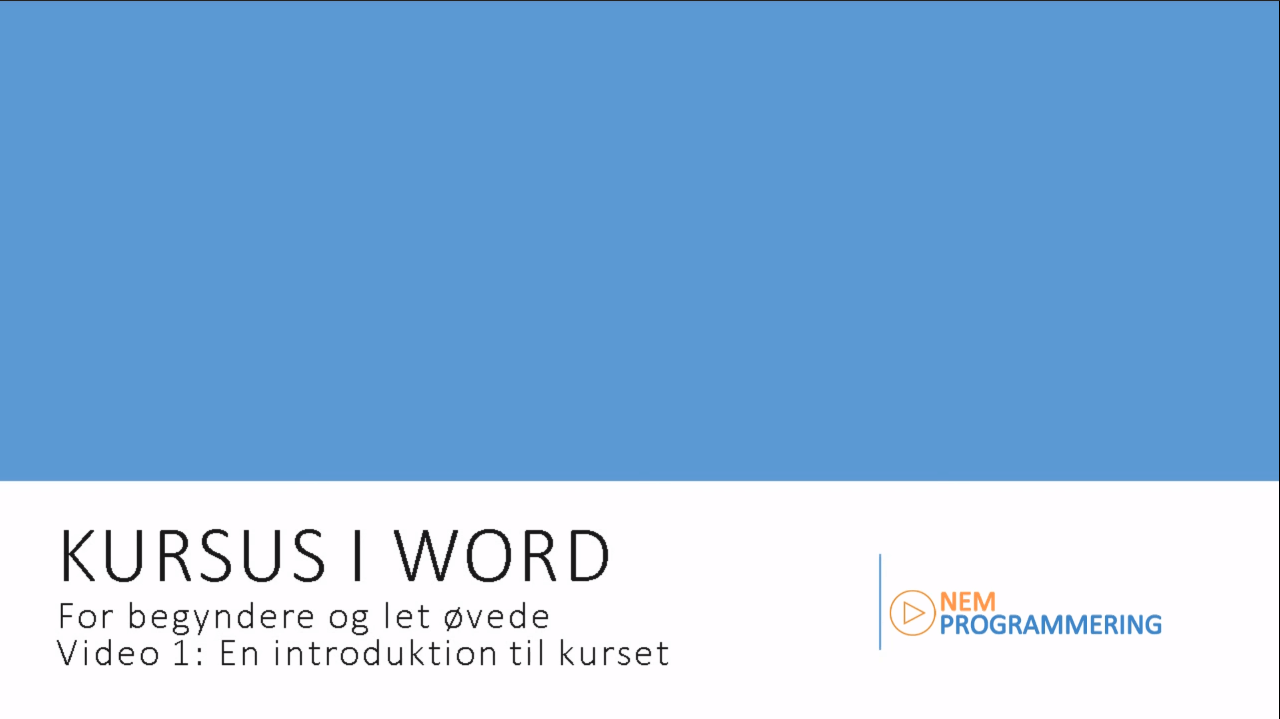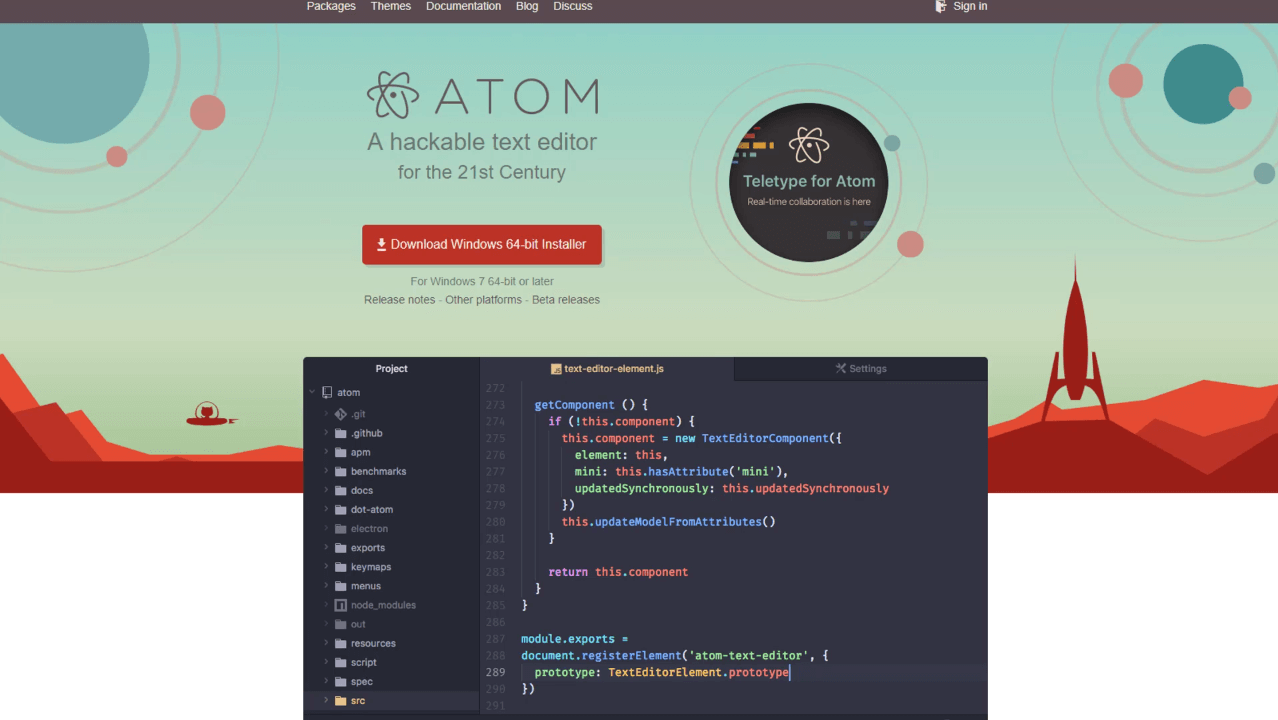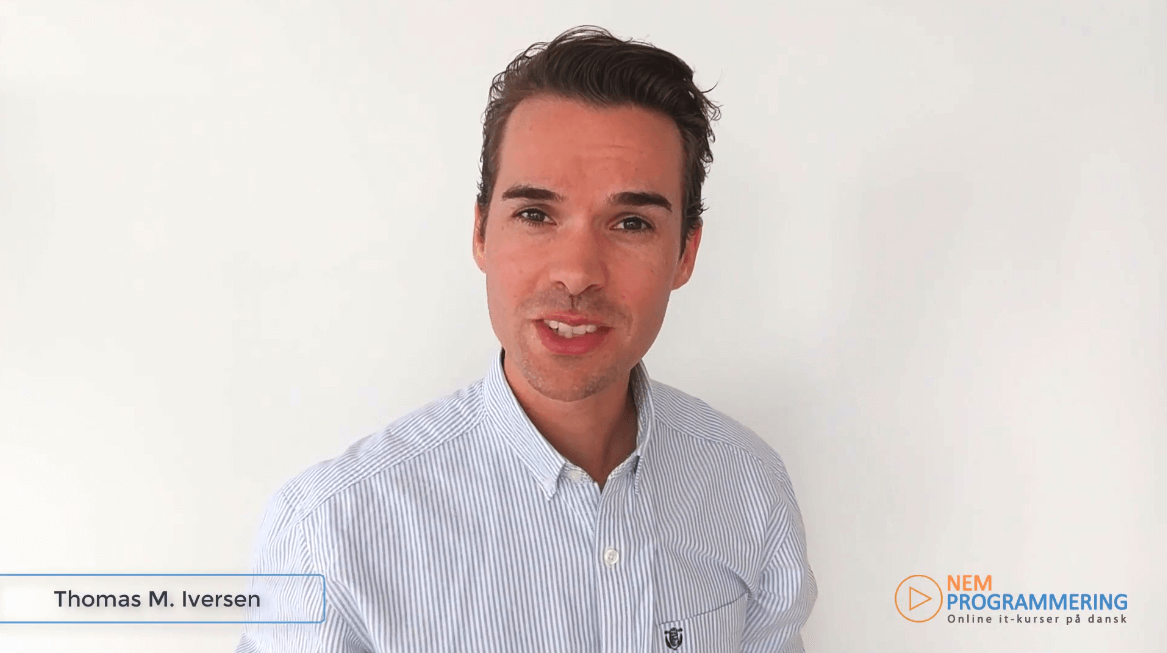Information om denne video
Underviser: Thomas Iversen Lektion nr. 7 af 38
Denne video-lektion vil arbejde med de grundlæggende beregninger samt referencer i Excel. Derudover vil vi også kigge nærmere på formellinjen, som altid er et god sted at kigge, hvis man er i tvivl om, hvordan ens tal, formler og referencer anvendes i forhold til hinanden. Vi vil blandt andet vise og gennemgå følgende beregninger i Excel:
- Plus
- Minus
- Gange
- Dividere
- Referencer
- Formellinjen
Excel kan 100% erstatte en lommeregner, ja faktisk er Excel en lommeregner på steroider. I Excel kan du nemlig i et regneark indtaste enkle formler der anvender f.eks. addition, division, multiplikation og subtraktion. Alle formelindtastninger starter med ”=”, hvilket vi også vil vise dig i videoen. Herefter kan du bare skrive løs og lave den udregning du ønsker.
F.eks. kunne du skrive ”=5+5” for at finde resultatet 10 eller ”=5*5” for at nå frem til resultatet 25. Når du har skrevet din formel skal du blot trykke ”enter” for at se resultatet i den celle hvori du har skrevet din formel. Ved at markere cellen vil i formellinjen som vist i videoen kunne se hvilken udregning der ligger bag ved det resultat der forefindes i cellen. Der findes også en lang række automatiske funktioner der kan lave sådanne beregninger for dig, men dem vil vi gennemgå i en senere video.
Video tags: